百度离线宝是什么怎么用,百度离线宝使用教程
1、使用离线宝我们要先登陆我们的推广后台界面。
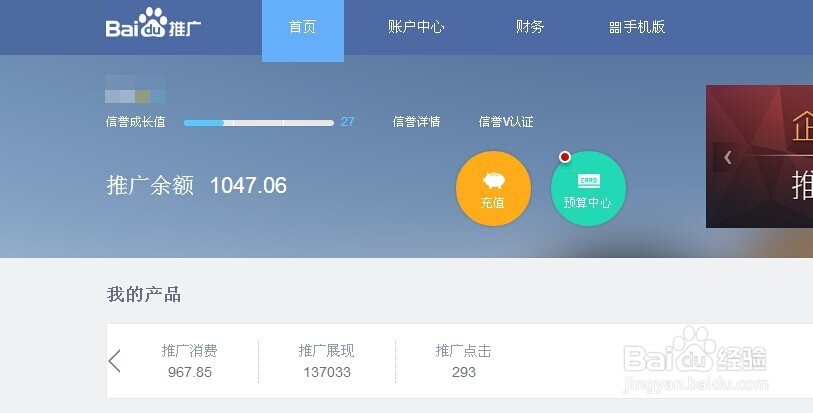
2、进入推广后台首页后,我们在左下方其他产品选项找到“离线宝”。
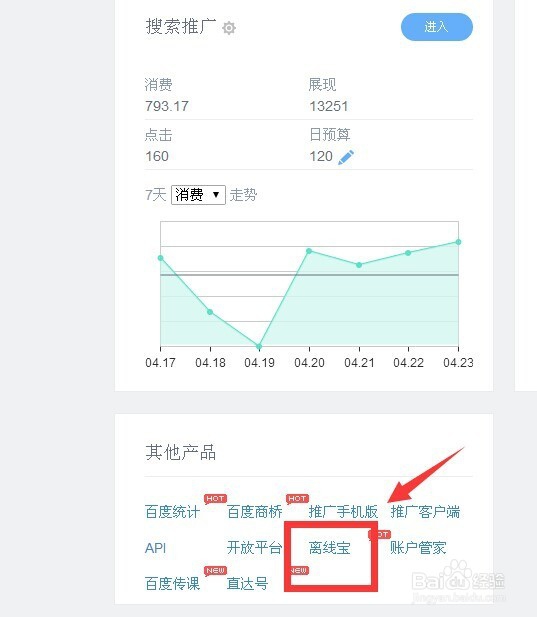
3、找到离线宝选项后,我们双击打开该链接进入。
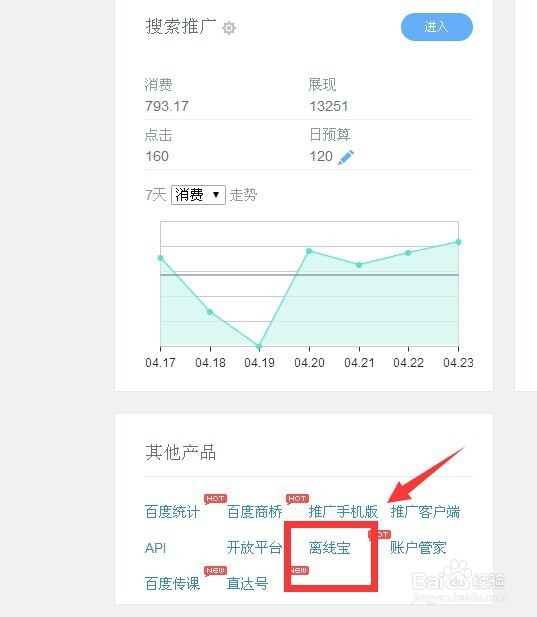
4、然后,我们进入到离线宝的管理首页面。

5、接着,我们点击页面导航中的“样式设置”。
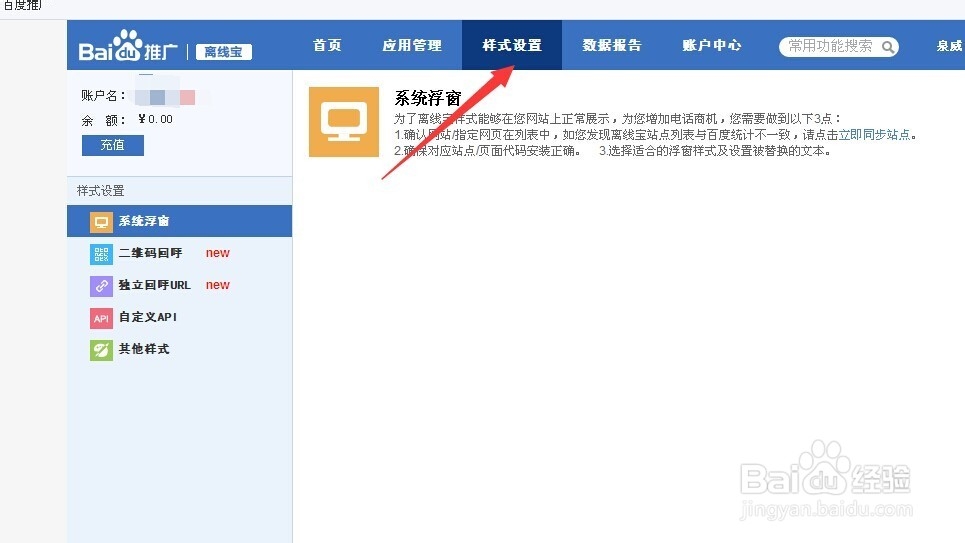
6、在样式设置的下方,我们找到并点击“添加新站点”项。
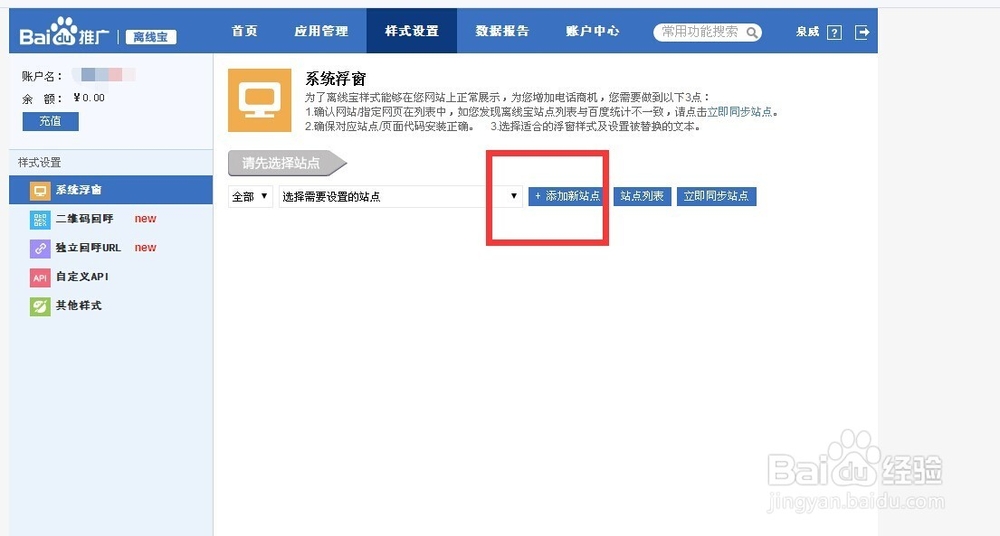
7、弹出新增网址后,我们输入自己要使用离线宝的网站网址,点击下一步按指示操作即可。
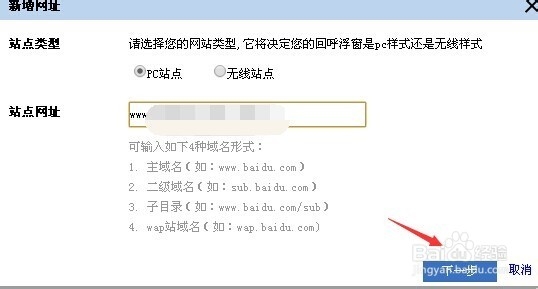
声明:本网站引用、摘录或转载内容仅供网站访问者交流或参考,不代表本站立场,如存在版权或非法内容,请联系站长删除,联系邮箱:site.kefu@qq.com。
阅读量:106
阅读量:155
阅读量:105
阅读量:195
阅读量:37